本页面介绍如何创建 Runbook;Runbook 是一类 CSV 文件,用于定义要在一个波次中迁移的虚拟机。
生成 Runbook 模板
Runbook 通过 Migrate for Compute Engine Manager 创建。系统会向 VMware 或 AWS 查询虚拟机,并生成一个 CSV 供您修改。
通过修改 CSV,您可以定义以下内容:
- 一个波次中的虚拟机。
- 这些虚拟机的迁移顺序。
- 在 Google Cloud 上启动的虚拟机的类型和磁盘空间。
- Runbook 参考文档中定义的其他特性。
如需基于运行 VMware、AWS 或 Azure 环境的虚拟机创建 Runbook,请执行以下操作:
- 以
apiuser身份登录 Migrate for Compute Engine Manager,然后点击迁移波次 (Migration Waves) 图标。 - 登录后,点击生成 Runbook (Generate Runbook)。
出现菜单后,选择您的来源 (Source)。
vSphere
使用本地虚拟机 (vSphere) 作为来源:- 对于来源数据中心 (Source Datacenter),请选择要导出其清单的 VMware 数据中心。
- [可选] 选择将要托管您的已迁移虚拟机的目标 Cloud Extensions 扩展。您稍后可以通过修改 Runbook 来更改此设置。
- [可选] 在目标网络 (Target Network) 下,选择填充 Cloud Extensions 默认设置 (Populate with Cloud Extension Defaults),以将 Cloud Extensions 的子网和网络标记应用于新虚拟机。您稍后可以通过修改 Runbook 来修改此设置。
- 点击创建 (Create)。Runbook CSV 即会下载到您的计算机上。
AWS
使用 AWS 作为来源:
- 为要迁移的虚拟机选择所需的来源 Cloud Details (Source Cloud Details)。
输入一个或多个按来源过滤标记 (Filter by Source Tags),只需输入名称和值对即可。
这些对用于根据 AWS 实例标记查找虚拟机。例如,要找到在 AWS 中使用
WORKLOAD键和CRM值标记的实例,请将WORKLOAD用作名称,将CRM用作值。值 (Value) 字段支持
*通配符运算符。例如,在名称 (Name) 字段输入WORKLOAD并在 值 (Value) 字段输入*可选中所有键为WORKLOAD的实例。[可选] 在目标网络 (Target Network) 下,选择填充 Cloud Extensions 扩展默认设置 (Populate with Cloud Extension Defaults),以将 Cloud Extensions 扩展的子网和网络标记应用于新虚拟机。
您稍后可以通过修改 Runbook 来修改此设置。
点击创建 (Create)。
系统会提示您保存 Runbook CSV。
如需了解详情,请参阅将 AWS 配置为来源。
Azure
使用 Azure 作为来源:
- 为要迁移的虚拟机选择所需的来源 Cloud Details (Source Cloud Details)。
选择列出了要导出到 Runbook 的虚拟机的资源组。
请注意,系统将生成一个 Runbook,用于指定您在本对话框中指定的云详细信息中定义的资源组及位置内的虚拟机。
[可选] 在目标网络 (Target Network) 下,选择填充 Cloud Extensions 扩展默认设置 (Populate with Cloud Extension Defaults),以将 Cloud Extensions 扩展的子网和网络标记应用于新虚拟机。
您稍后可以通过修改 Runbook 来修改此设置。
点击创建 (Create)。
系统会提示您保存 Runbook CSV。
如需了解详情,请参阅将 AWS 配置为来源。
修改 Runbook
您可以在自己选择的编辑器或电子表格程序中修改 Runbook CSV。您的 Runbook CSV 中的所有字段均在 Runbook 参考文档中定义。
第三方或自定义工具
如果您需要对虚拟机和应用进行更精细的过滤、排序或细分,用于创建或修改 Runbook 的自定义工具可能会很实用。您可以使用偏好的语言和工具来创建这些文件;只要 Runbook 基于包含必需字段的 CSV 创建,Migrate for Compute Engine 就可以接受。
此外,一些第三方迁移发现和规划解决方案也提供内置支持,可使用 Migrate for Compute Engine API 生成和运行 Migrate for Compute Engine Runbook。
修改一个波次的 Runbook
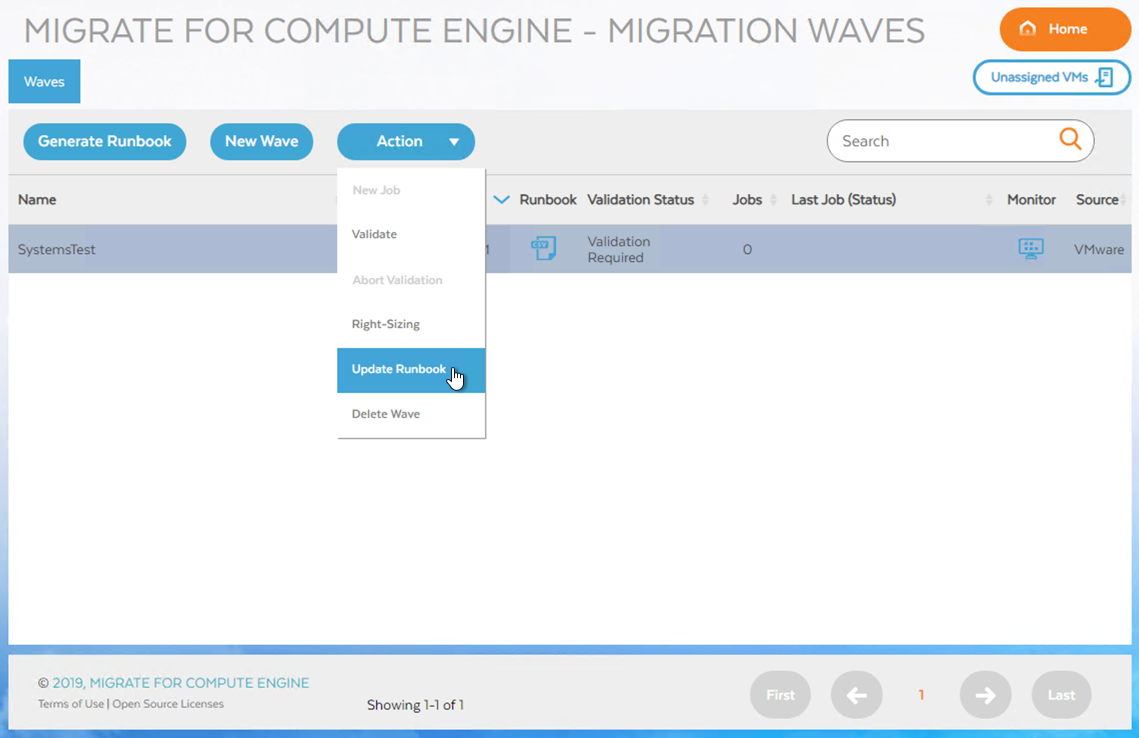
如需修改波次,请执行以下操作:
- 选择操作 (Action) > 更新 Runbook (Update Runbook)。
- 选择一个 CSV 文件,然后点击保存 (Save)。
- 重新验证新的 Runbook。
修改波次时,系统会保留该波次之前的操作记录。您可以点击作业 (Jobs) 列中的值找到并下载以前的 Runbook。
将虚拟机从一个 Runbook 移动到另一个 Runbook
您可以将虚拟机从一个 Runbook 移动到另一个 Runbook。如需在不同波次之间迁移虚拟机,请执行以下操作:
- 在虚拟机的迁移来源 Runbook CSV 中,将虚拟机的
RunGroup字段值设置为小于0的整数(如-1),然后上传该 CSV。 - 在虚拟机的迁移目标 Runbook CSV 中,为该虚拟机添加一行,同时将其
RunGroup值设置为正整数,然后上传该 CSV。
删除波次
您只能删除其中从未启动过作业的波次。通过修改两个波次的 Runbook,您可以将虚拟机从一个波次移动到另一个波次,而不是删除波次。
